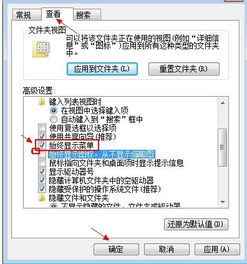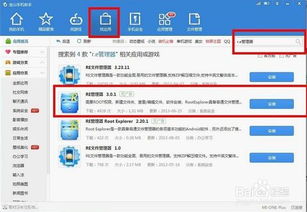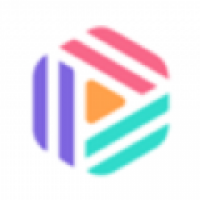在虚拟机中安装安卓系统,轻松实现多系统共存体验
时间:2025-02-25 来源:网络 人气:
你有没有想过在电脑上也能体验安卓系统的乐趣呢?没错,就是那个让你手机不离手的安卓系统!今天,我就要带你走进虚拟机安装安卓系统的奇妙世界,让你在电脑上也能畅游安卓的海洋!
一、准备工作:装备齐全,战无不胜
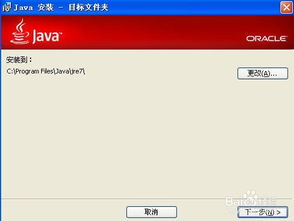
在开始这场虚拟机与安卓的邂逅之前,我们得先准备好一切。以下是你需要准备的“武器”:
1. 一台支持虚拟化的电脑:虚拟化技术是虚拟机运行的基础,所以你的电脑必须支持它。你可以通过查看电脑的BIOS设置来确认这一点。
2. VMware虚拟机软件:VMware是一款非常流行的虚拟机软件,它可以帮助你轻松地在电脑上创建和运行虚拟机。你可以从VMware的官方网站下载并安装它。
3. 安卓系统镜像文件:这是你电脑上安卓系统的“种子”,你可以从Android-x86官网下载最新的镜像文件。
二、创建虚拟机:搭建你的安卓乐园
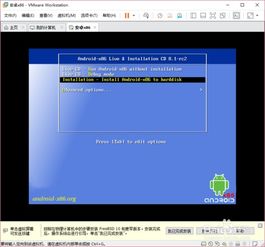
1. 打开VMware软件,点击“创建新的虚拟机”按钮。
2. 选择自定义(高级),然后点击“下一步”。

3. 选择安装程序光盘镜像文件,点击“浏览”并选择你下载的安卓系统镜像文件。
4. 输入虚拟机名称,选择安装位置,然后点击“下一步”。
5. 设置虚拟磁盘大小,建议至少20GB,这样你的安卓乐园才能装下更多的“宝藏”。
6. 勾选加速3D图形选项,这样你的安卓体验会更加流畅。
三、安装安卓系统:开启你的安卓之旅
1. 启动虚拟机,你将看到安卓系统的安装界面。
2. 选择安装到硬盘,然后点击“下一步”。
3. 创建新的分区,选择“primary”分区,并确认默认大小。
4. 将此磁盘设置为启动盘,选择“bootable”并进行映像写入。
5. 格式化硬盘,选择“ext3”文件系统。
6. 安装GRUB,选择“跳过”。
7. 等待写入完成,然后重启虚拟机。
四、系统配置:打造你的个性化安卓乐园
1. 启动安卓系统,你将看到一系列的设置选项。
2. 选择语言,设置网络连接。
3. 修改时区、日期等信息。
4. 输入用户名称。
5. 同意使用协议,并进行个性化设置。
五、安装应用:丰富你的安卓乐园
1. 打开Google Play商店,这是你获取安卓应用的最佳途径。
2. 搜索并下载你喜欢的应用,如游戏、音乐、视频等。
3. 安装应用,享受安卓系统的乐趣。
通过以上步骤,你就可以在电脑上安装并运行安卓系统了。这不仅可以帮助你更好地了解安卓系统,还可以让你在电脑上体验安卓应用的乐趣。快来开启你的安卓之旅吧!
相关推荐
教程资讯
系统教程排行